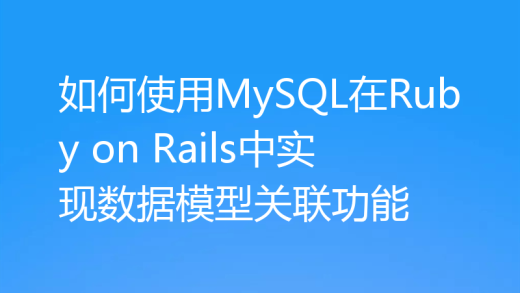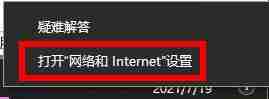Windows上检查网络适配器速度的4种方法
您的网络适配器可以运行多快? 这是在 Windows 上检查的方法。
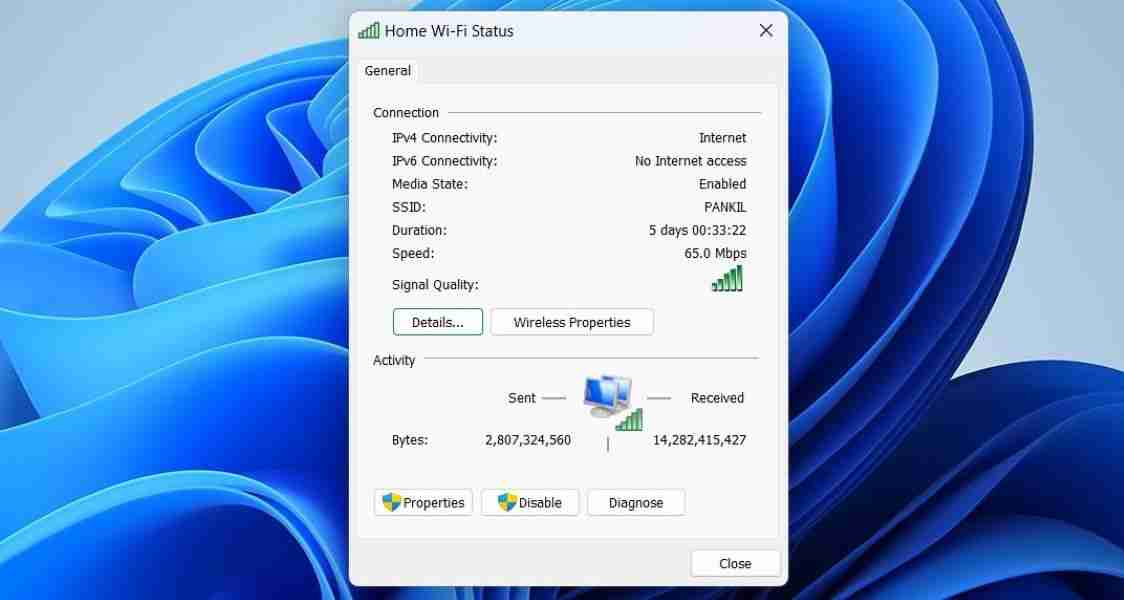
在您的 windows 计算机上看到太多网络适配器条目? 了解如何通过几个简单的步骤从 windows 中删除旧的或不活动的网络适配器。
3.如何通过命令提示符检查网络适配器连接速度
不喜欢 GUI? 没问题。 您还可以使用命令提示符等命令行实用程序来检查 Windows 上的网络适配器连接速度。 这是相同的步骤。
- 右键单击“开始”图标或使用 WIN + X 打开高级用户菜单的快捷方式。
- 选择 终端 从列表中。
- 在控制台中,粘贴以下命令并按 进入.
netsh wlan show interfaces
登录后复制
- 检查旁边的值 接收率 和 传输速率 以确定您的网络适配器的速度。
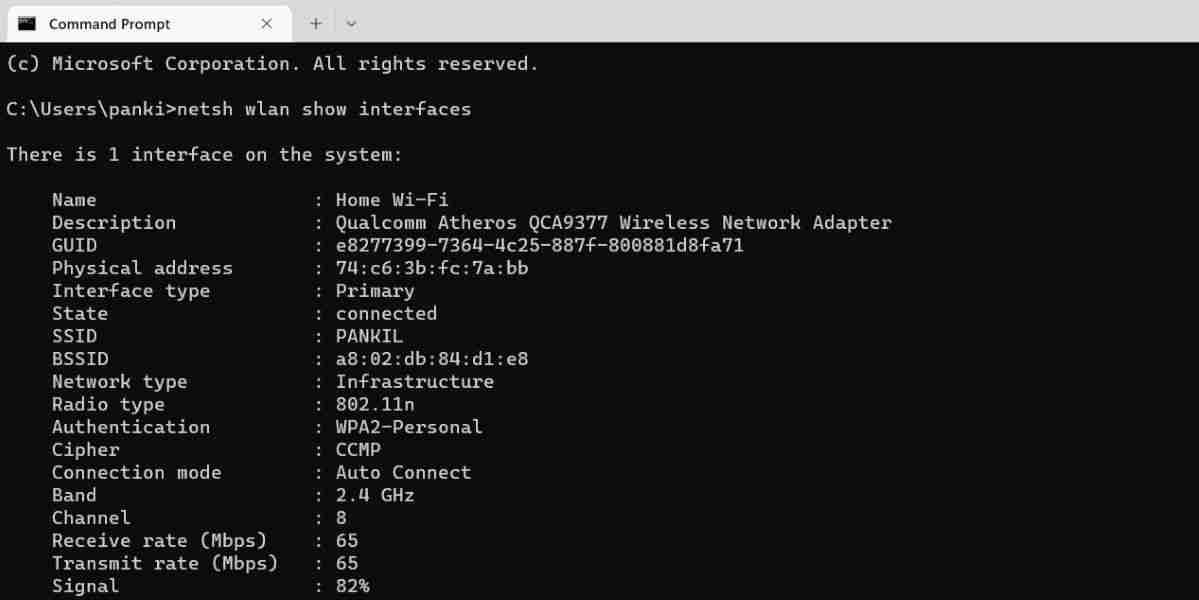
喜欢使用命令提示符吗? 查看我们的指南,了解如何在 Windows 上掌握命令提示符。
4. 如何通过 PowerShell 检查网络适配器连接速度
PowerShell 是另一个可用于与 Windows 交互的命令行工具。 虽然 PowerShell 主要用于自动执行任务和排除错误,但您也可以使用它来查找系统信息,例如网络适配器速度。
要通过 PowerShell 检查网络适配器连接速度:
- 按 WIN + S 打开搜索菜单。
- 类型 Windows PowerShell 在搜索框中,然后按 进入.
- 将以下命令粘贴到控制台中,然后按 进入.
Get-NetAdapter | select interfaceDescription, name, status, linkSpeed
登录后复制
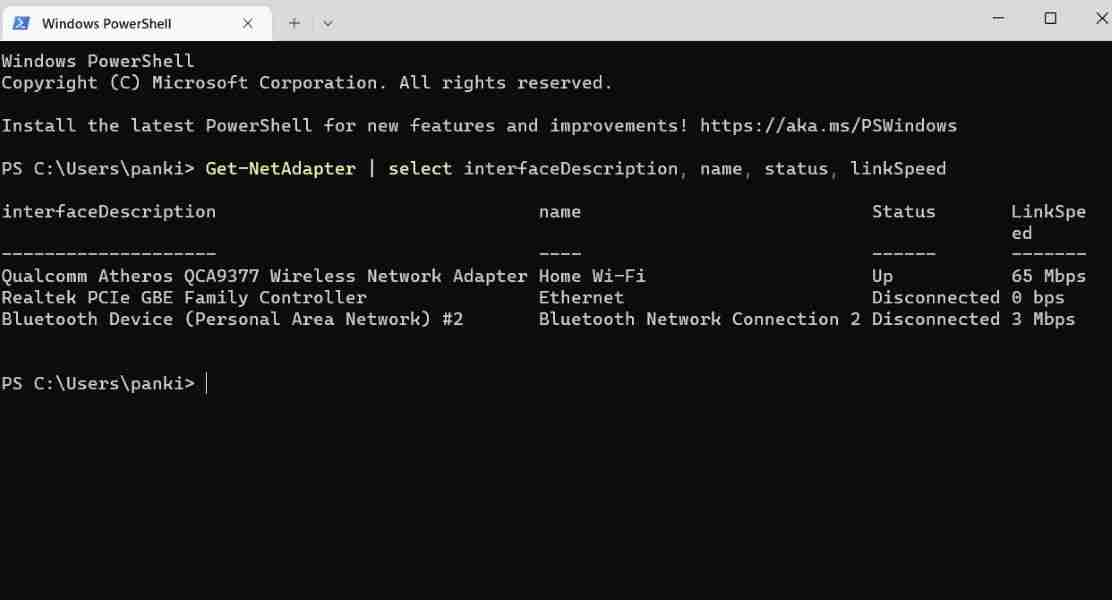
运行上述命令后,PowerShell 将显示 Windows 计算机上所有以太网和 Wi-Fi 适配器的列表,以及它们的链接速度。
在 Windows 上检查网络适配器连接速度
正如我们刚刚了解到的,确定 Windows 上的网络适配器连接速度相对简单。 你知道还有什么容易吗? 加快 Windows 计算机上的互联网连接速度
以上就是Windows上检查网络适配器速度的4种方法的详细内容,更多请关注GTHOST其它相关文章!